Windows11のアクティブ時間を変更する方法を紹介します。
Windows 11では、システムの自動再起動がアクティブ時間外に行われるように設定できます。仕事中や大事な作業中に予期せぬ再起動が発生すると困りますよね?
そんなとき、このアクティブ時間の設定を活用することで、快適に作業を進められるようになります。
今回は、Windows 11でアクティブ時間を簡単に変更する方法をご紹介します!
目次
アクティブ時間を変更する
Windows11のアクティブ時間を変更するには、以下の操作を行ってください。
-
スタートメニューから「設定」を開きます。
-
「Windows Update」をクリックします。
-
「詳細オプション」をクリックします。

-
「アクティブ時間」をクリックします。

-
「アクティブ時間を調整する」で「手動」を選択します。

-
アクティブ時間の「開始時刻」と「終了時刻」を設定しましょう。

以上で操作完了です。
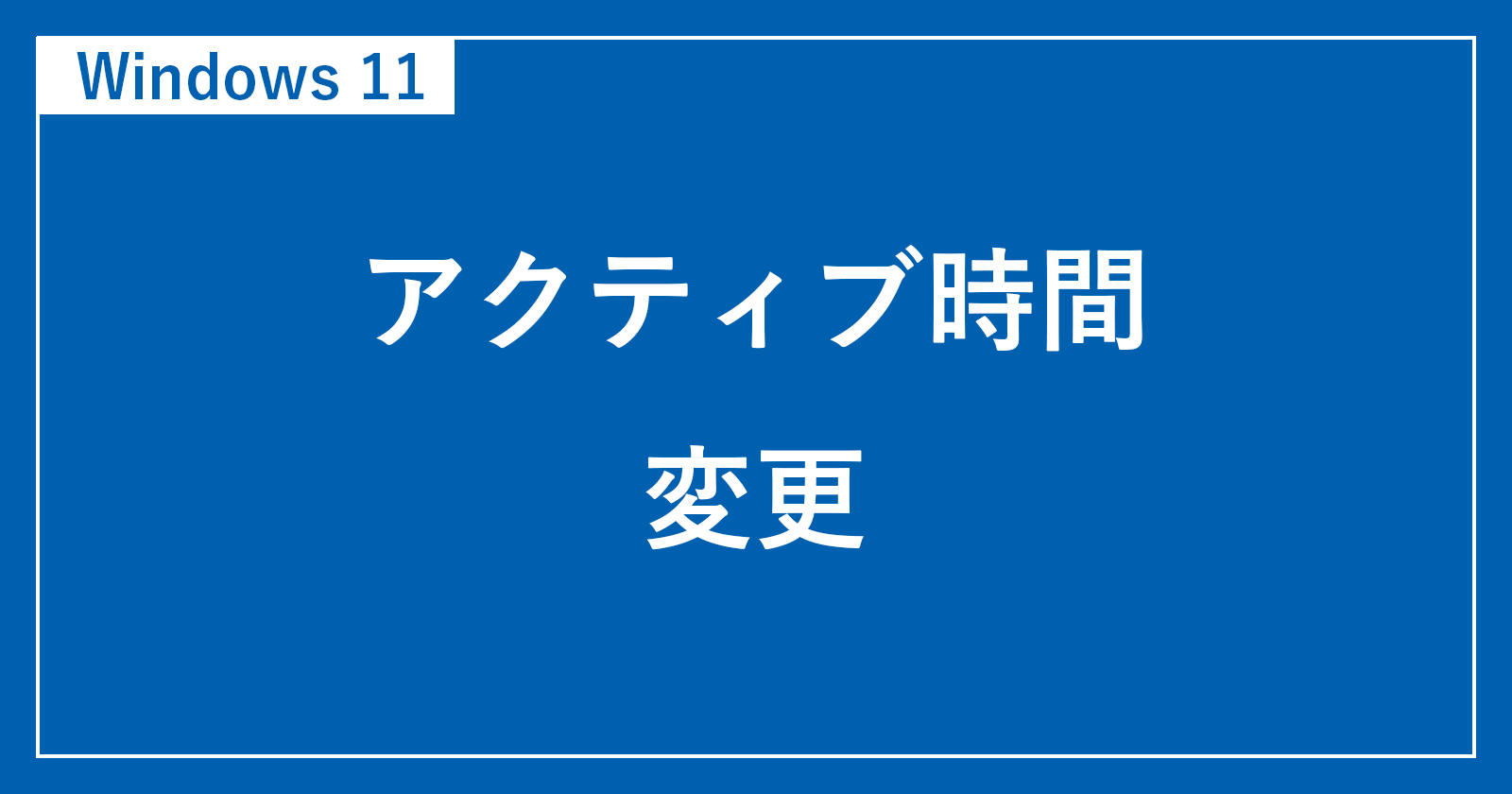
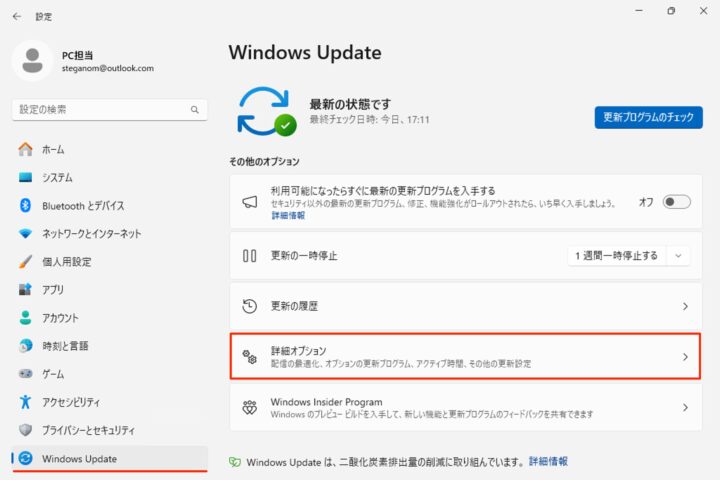
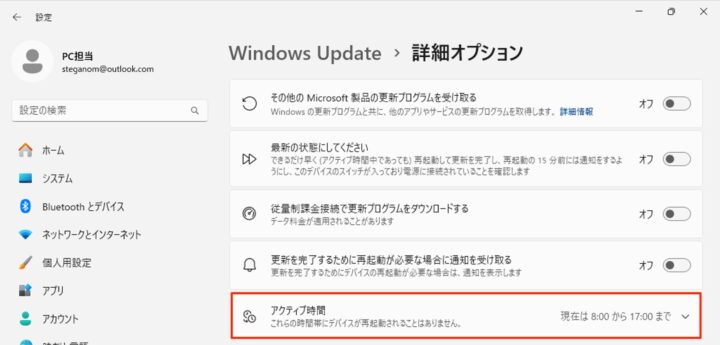
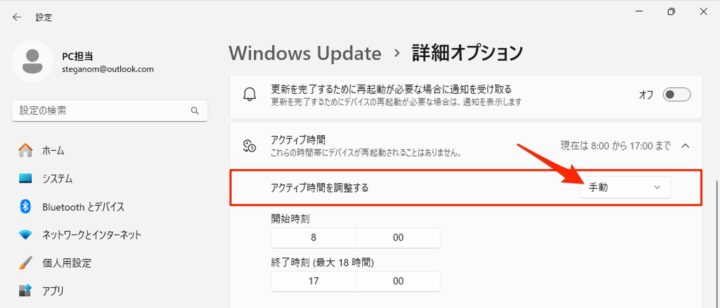
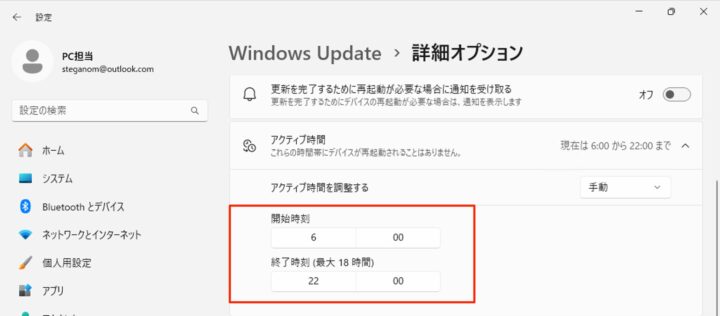








コメント